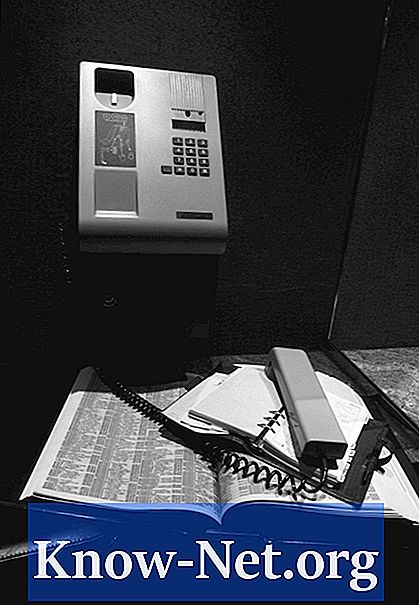Vsebina
- Ponastavitev tankega odjemalca s tipko "G"
- Korak 1
- 2. korak
- 3. korak
- Ponastavitev tankega odjemalca s ponastavitvijo zaustavitve
- Korak 1
- 2. korak
- 3. korak

Wyse je proizvajalec odjemalcev za računalništvo v oblaku, ki razvija več vrst "tankih odjemalcev", nekonvencionalnih računalnikov, ki ponujajo dinamično uporabniško izkušnjo, ki jo ponuja osebni računalnik, vendar brez tveganj in zapletenosti. Ti tanki odjemalci so kompaktni, varčni z energijo in produktivni kot namizni računalnik, poleg tega pa nimajo gibljivih delov (ventilatorjev ali trdih diskov). Dokazano je, da njegova življenjska doba presega enakovredne računalnike. Če morate ponastaviti tankega odjemalca Wyse, lahko to storite hitro; vendar boste morali biti edini uporabnikov uporabnik ali imeti skrbniške pravice.
Ponastavitev tankega odjemalca s tipko "G"
Korak 1
Izklopite tankega odjemalca (monitor lahko ostane vklopljen).
2. korak
Znova zaženite tankega odjemalca.
3. korak
Med ponovnim zagonom pritisnite in držite tipko "G" na tanki odjemalski tipkovnici. Če nimate originalne tipkovnice Wyse, jo lahko tudi ponastavite na ta način; odvisno od tipkovnice pa bo morda treba pritisniti tipko "G", namesto da bi jo pritisnili neprekinjeno. Kakor koli že, po ponovnem zagonu tankega odjemalca je postopek ponastavitve končan.
Ponastavitev tankega odjemalca s ponastavitvijo zaustavitve
Korak 1
Kliknite gumb "Start" in izberite možnost "Izklop in ponovni zagon sistema" ali "Zaustavitev sistema", odvisno od modela tankega odjemalca.
2. korak
S klikom potrdite polje »Ponastavi sistemske nastavitve na tovarniške privzete vrednosti«.
3. korak
Kliknite zavihek "V redu" in ko se tanek odjemalec izklopi, bodo vsi elementi konfiguracije ponastavljeni.